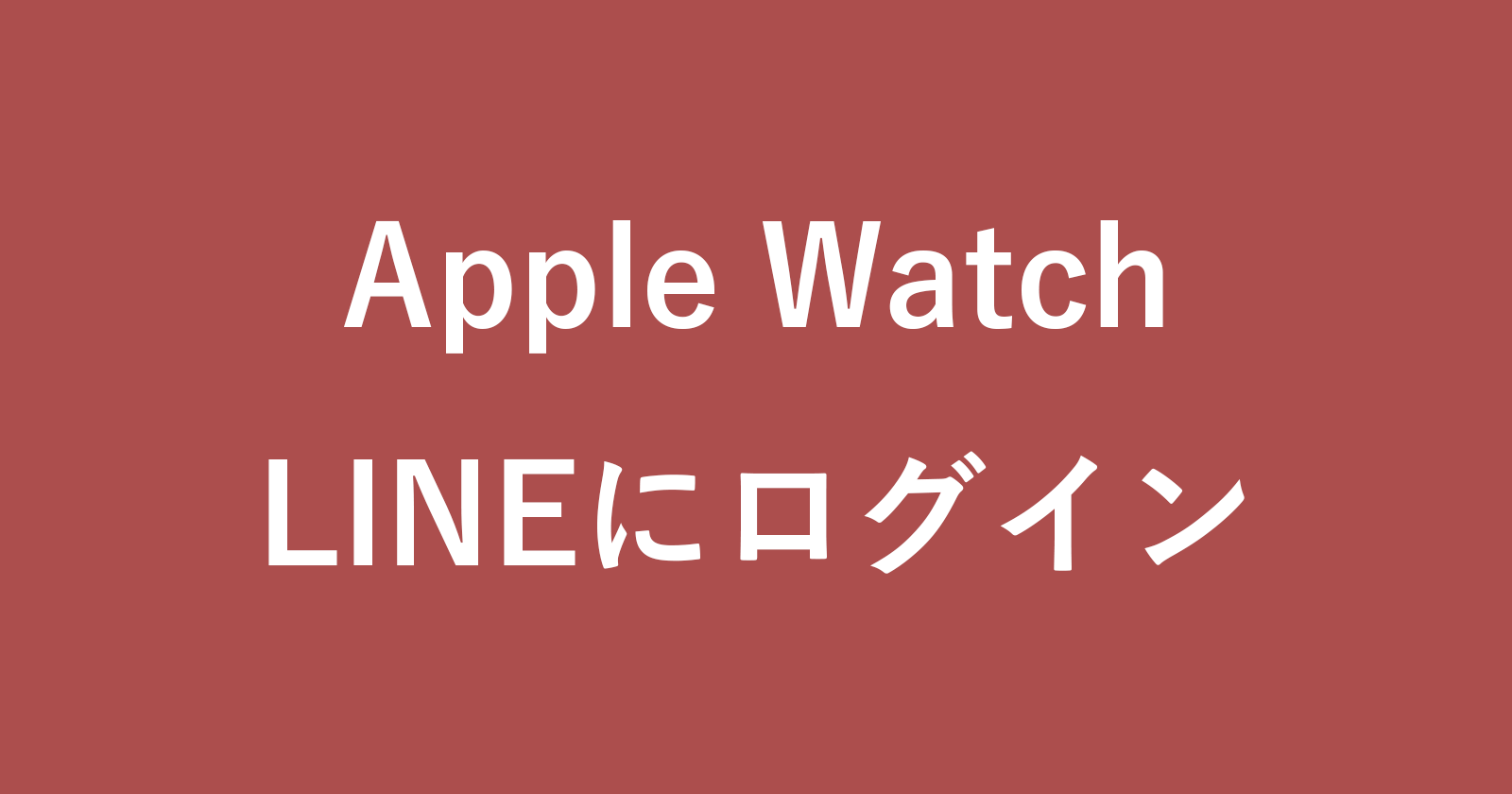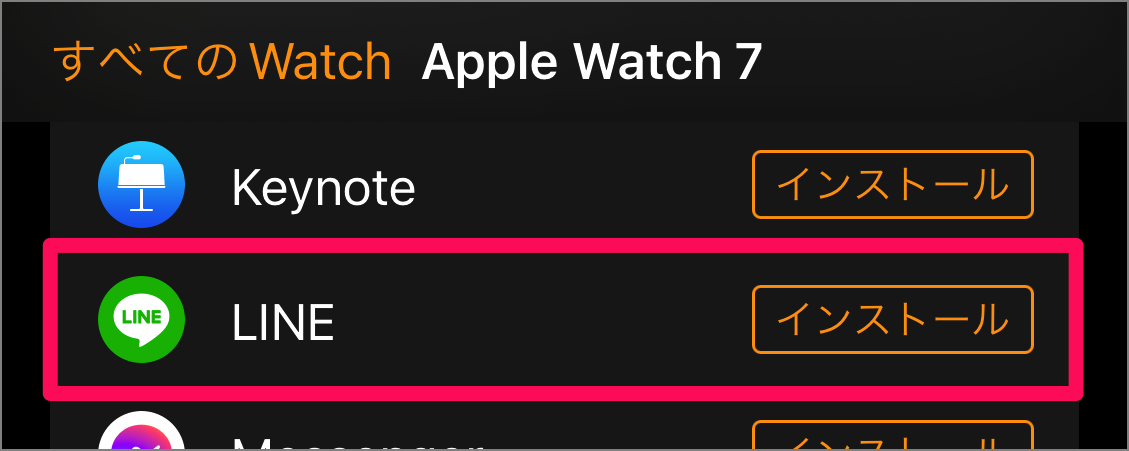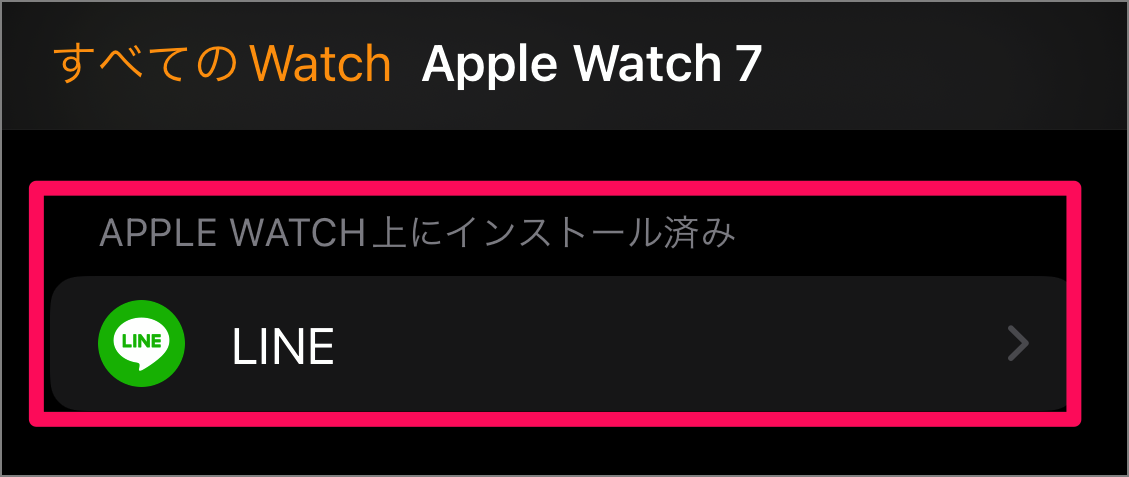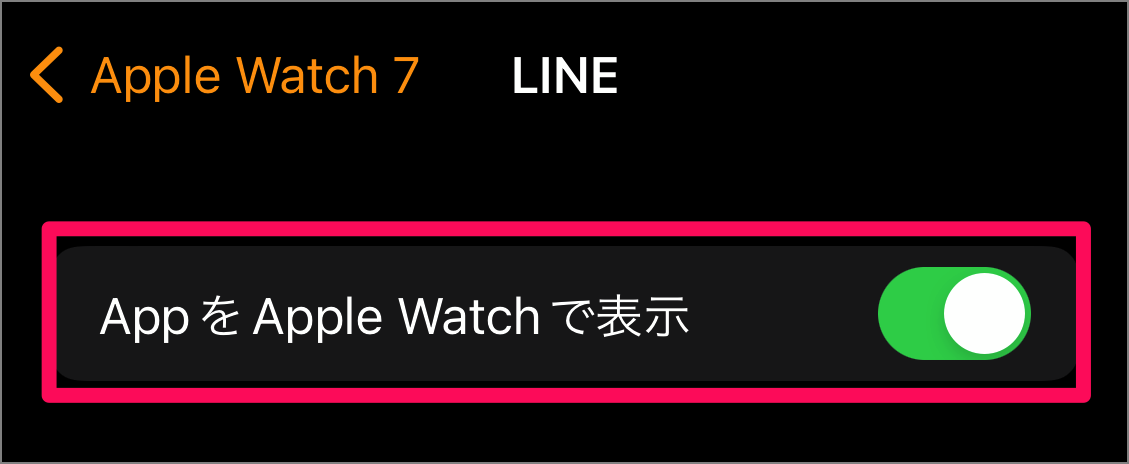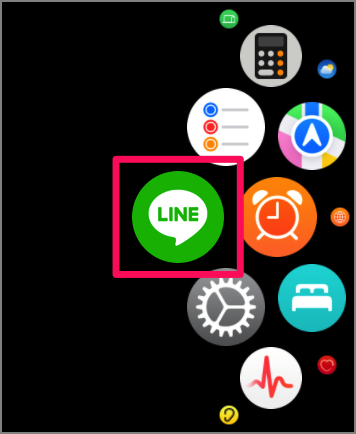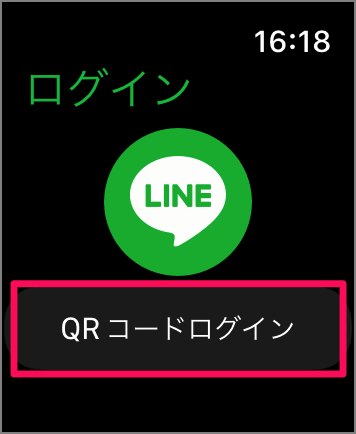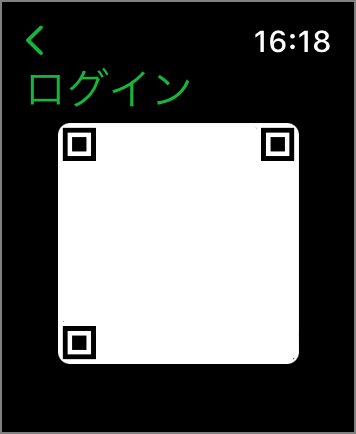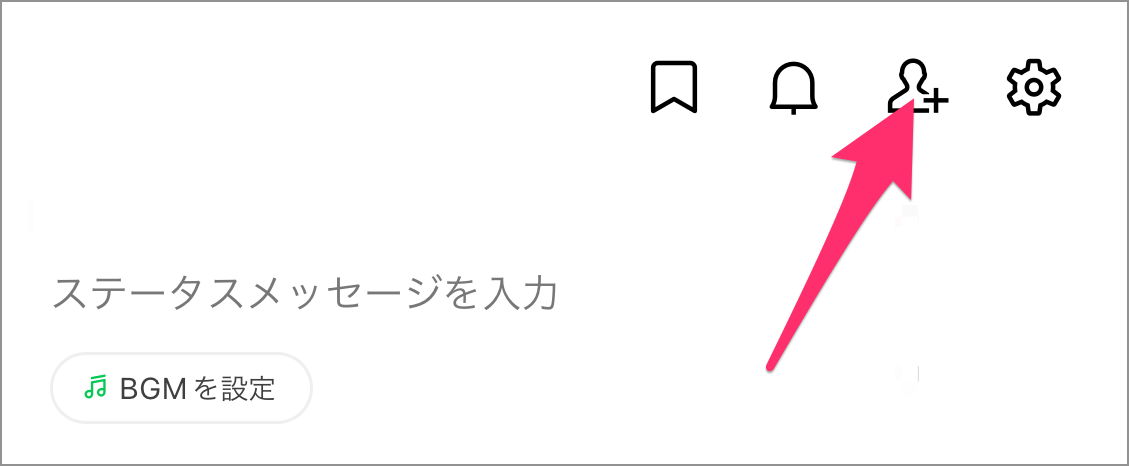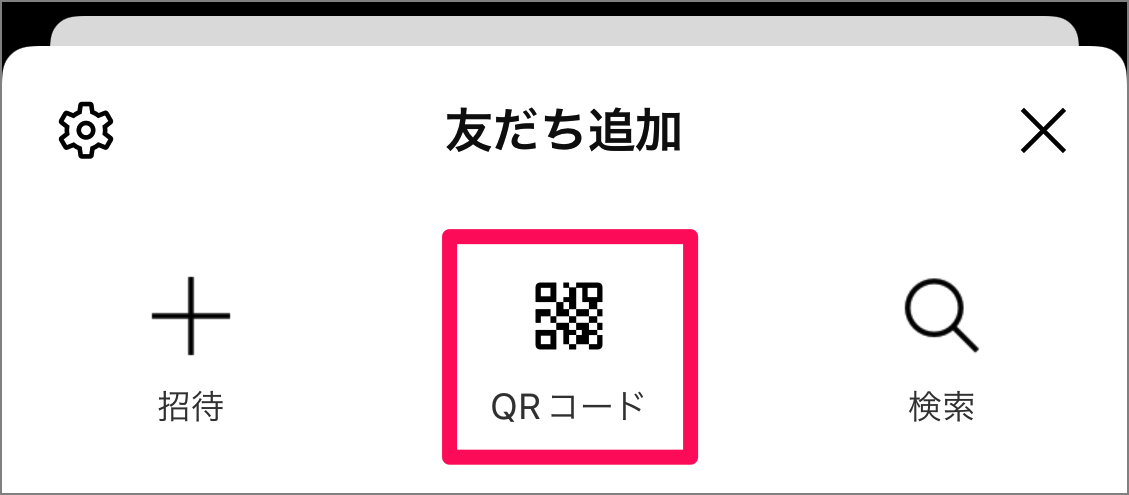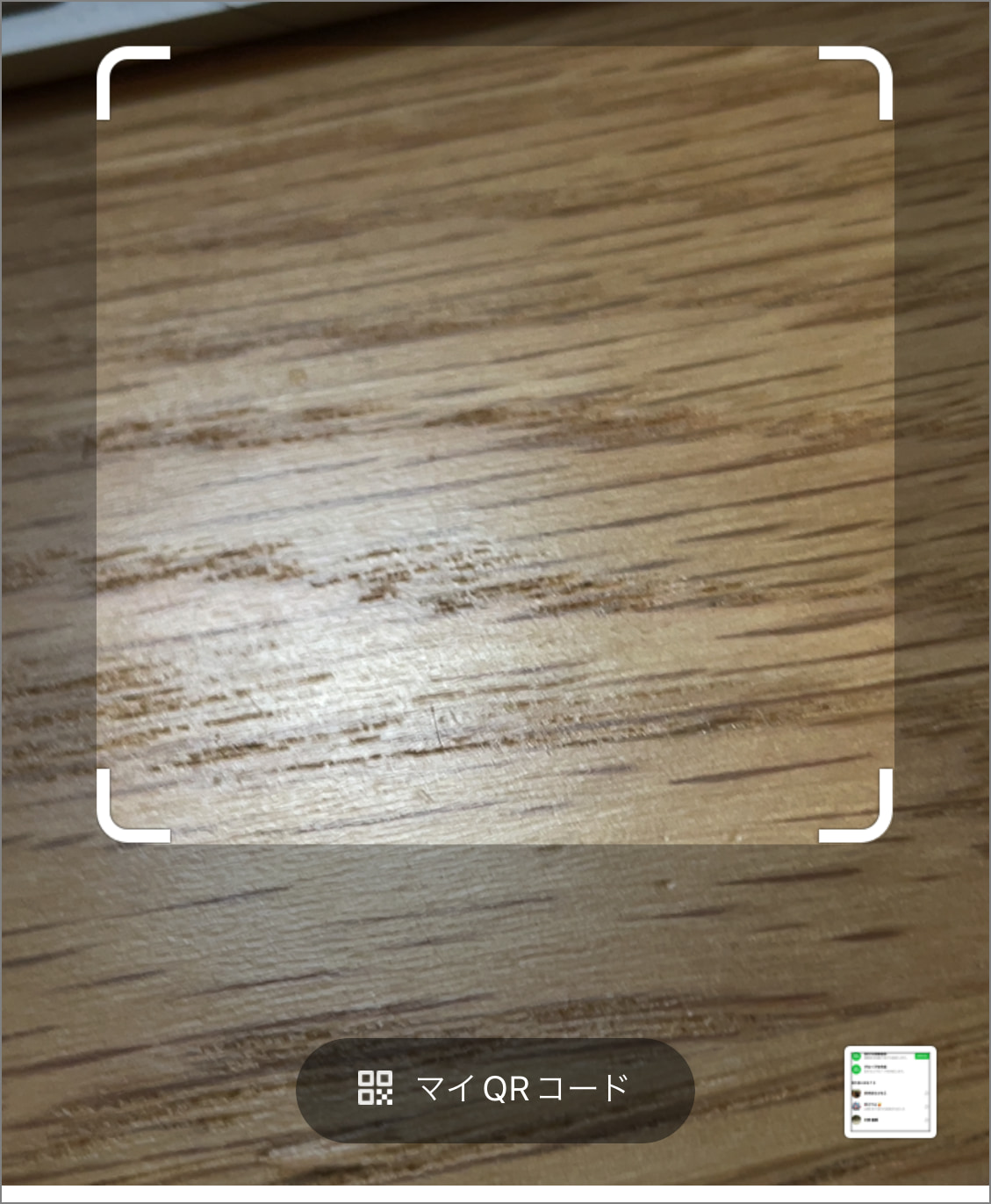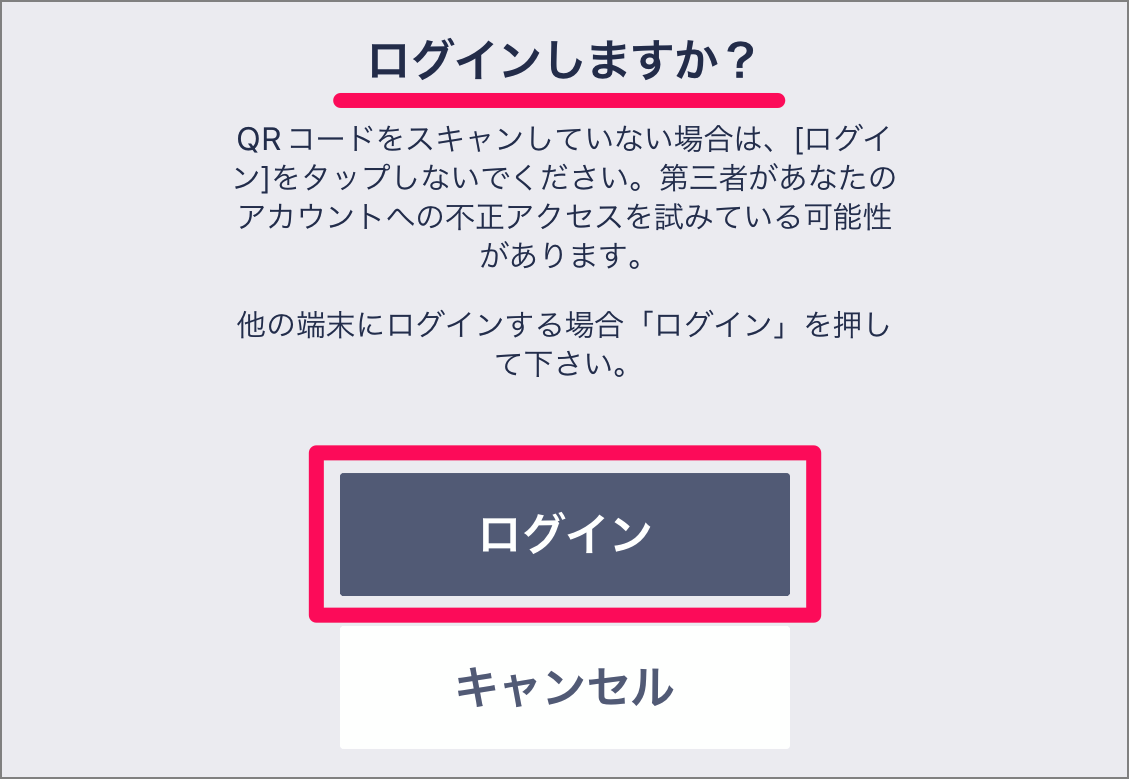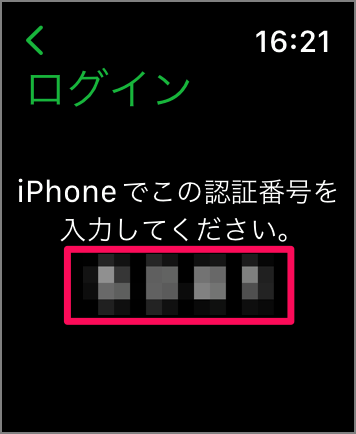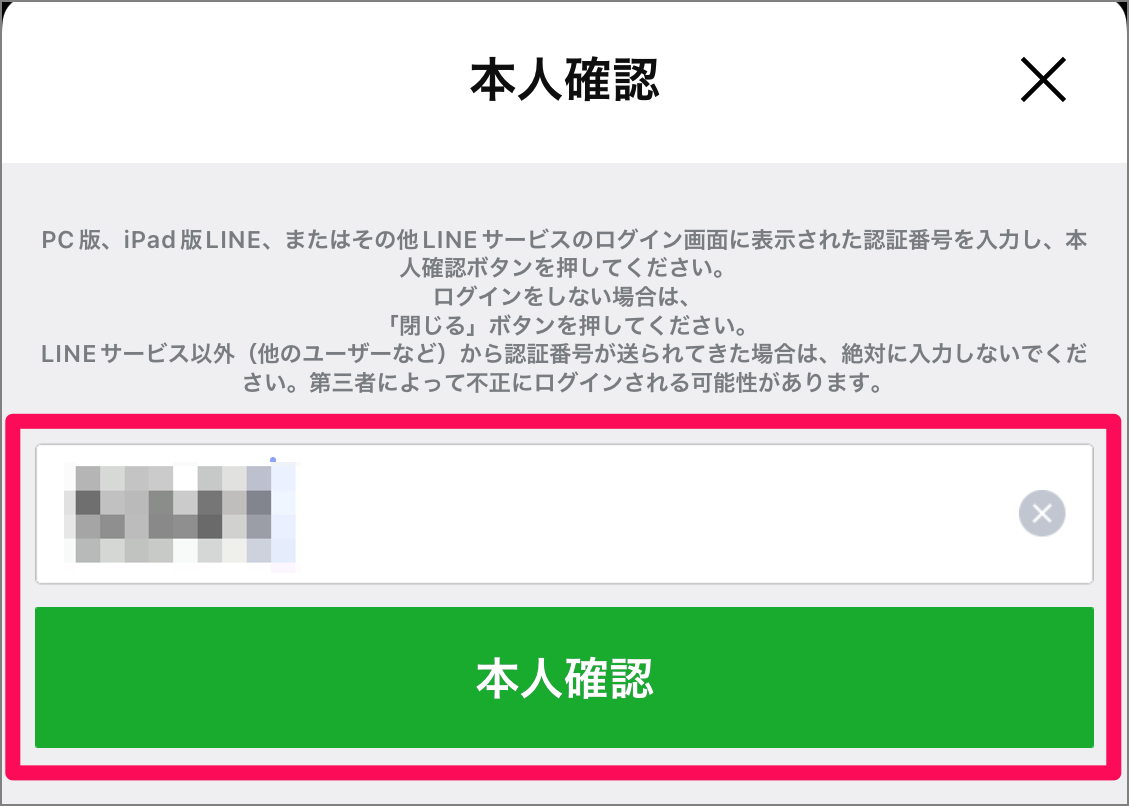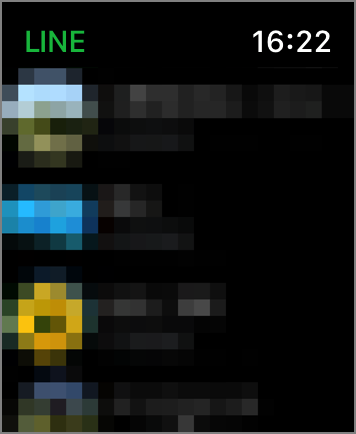目次
Apple Watch のアプリ「LINE」を使ってみましょう。
Apple Watch とペアリングした iPhone を使って、アプリ「LINE」をインストールする方法をみていきます。
Apple Watch にアプリ「LINE」をインストールすると、Apple Watch でメッセージを読んだり、返信したりすることができるので、インストールしておくと便利です。
Apple Watchにアプリ「LINE」をインストール
iPhone 「LINE」アプリのインストール
まずは、iPhoneに「LINE」アプリをインストールしましょう。
iPhoneとApple Watchをペアリング
Apple Watchに「LINE」アプリをインストール
次の手順でインストールします。
- iPhoneのホーム画面から「Watch」アプリを起動します。
- 画面を下へスクロールし、利用可能なAPP にある「LINE」を「インストール」しましょう。
- インストールが完了すると、Apple Watch 上にインストール済みというところに「LINE」と表示されるので、それをタップし
- AppをApple Watchで表示を「オン」にしましょう。
- これで Apple Watch にアプリ「LINE」がインストールできました。
「LINE」アプリ QRコードログイン
Apple Watch でアプリ「LINE」を使うためには「QRコードログイン」をする必要があるので、ここではその方法をみていきます。
QRコードは株式会社デンソーウェーブの登録商標です。
次の手順でログインします。
- Apple Watch のサイドにある「Digital Crown/ホームボタン」を押しましょう。
- ホーム画面から「LINE」アプリを起動します。
- 「LINE」アプリです。「QRコードログイン」をタップします。
- ログインするための「QRコード」が表示されます。
- iPhoneの「LINE」アプリを起動します。下部メニュー「ホーム」を選択し、「アイコン」をタップします。
- 友だち追加です。「QRコード」をタップすると
- このようにカメラが起動するので、Apple WatchのQRコードを読み取りましょう。
- QRコードを読み込むと、「ログインしますか?」と表示されるので、「ログイン」をタップします。
- Apple Watchに認証番号が表示されるので
- iPhoneで「認証番号」を入力し、「本人確認」をタップします。
- これでApple Watchで「LINE」アプリが使用できるようになります。
Apple Watchの使い方
QRコードの関連記事
- QRコードを読み取る方法 スマホ(iPhone/Android)
- Windows 11 カメラでQRコードを読み取る
- Google Chrome 開いているページのQRコードを作成する
- Microsoft Edge WebページのQRコードを作成する
- Apple Watch 「LINE」アプリの使い方(QRコードログイン)
- Apple Watch 「LINE」アプリを使ってみよう(QRコード、メッセージ)
- iPhoneアプリ「1Password」 – セットアップ・コード(QRコード)の表示
- iPhone – QRコードをスキャンしないように設定(オン/オフ)
- iPhone「Twitter」公式アプリ – QRコード機能の使い方
- Mac – QRコードの作成アプリ「QREncoder」